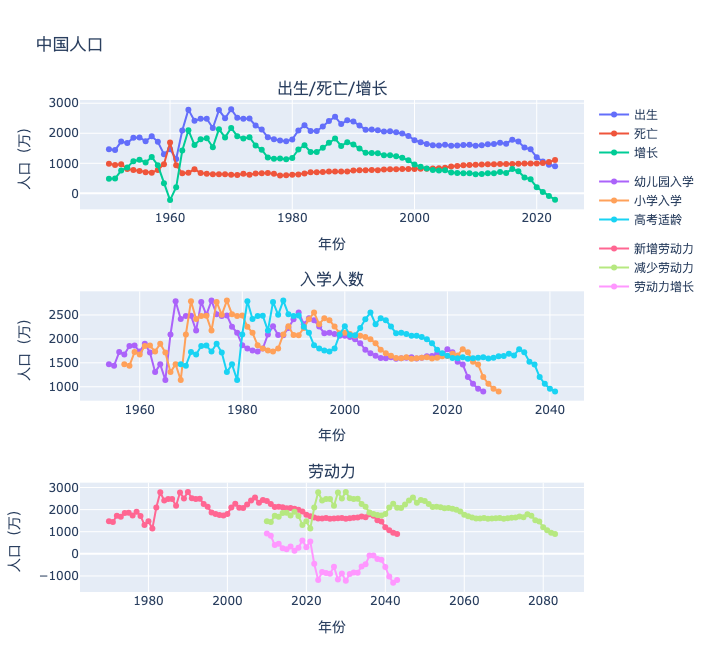code-server 是开源的在浏览器中运行 VS Code。如果你想搭建一套自己的远程开发环境 code-server 是一个不错的选择。如果只是给自己用 code-server 没什么问题,如果想提供团队使用就得配合 Coder 来做用户和环境等管理。
下面是 Coder 使用过程中遇到问题的一些简单记录。
Docker 镜像拉取问题
在国内拉取 Docker 镜像几乎无法成功,如果使用 Docker 部署首先要修改 Docker 源。
Linux 下 Docker 的配置文件位于 /etc/docker/daemon.json 。修改 Docker 源的方法网上有很多资料,这里不再赘述。
为 Coder 设置代理
Coder 创建 Template 时需要从网络上下载资料,这一步很容易失败。通过环境变量的方式为 Coder 设置代理 HTTP_PROXY 和 HTTPS_PROXY 。
services:
coder:
# This MUST be stable for our documentation and
# other automations.
image: ghcr.io/coder/coder:${CODER_VERSION:-latest}
ports:
- "7080:7080"
environment:
CODER_PG_CONNECTION_URL: "postgresql://${POSTGRES_USER:-username}:${POSTGRES_PASSWORD:-password}@database/${POSTGRES_DB:-coder}?sslmode=disable"
CODER_HTTP_ADDRESS: "0.0.0.0:7080"
# You'll need to set CODER_ACCESS_URL to an IP or domain
# that workspaces can reach. This cannot be localhost
# or 127.0.0.1 for non-Docker templates!
# CODER_ACCESS_URL: "${CODER_ACCESS_URL}"
CODER_ACCESS_URL: "https://coder.your-domain.com"
HTTP_PROXY: "http://your.proxy.com:1087"
HTTPS_PROXY: "http://your.proxy.com:1087"
group_add:
- "124" # docker group on host `getent group docker | cut -d: -f3`
user: "1000:1000"
volumes:
- /var/run/docker.sock:/var/run/docker.sock
- ./coder_home:/home/coder
depends_on:
database:
condition: service_healthy
database:
image: "docker.1ms.run/postgres:16"
environment:
POSTGRES_USER: ${POSTGRES_USER:-username} # The PostgreSQL user (useful to connect to the database)
POSTGRES_PASSWORD: ${POSTGRES_PASSWORD:-password} # The PostgreSQL password (useful to connect to the database)
POSTGRES_DB: ${POSTGRES_DB:-coder} # The PostgreSQL default database (automatically created at first launch)
volumes:
- ./coder_data:/var/lib/postgresql/data # Use "docker volume rm coder_coder_data" to reset Coder
healthcheck:
test:
[
"CMD-SHELL",
"pg_isready -U ${POSTGRES_USER:-username} -d ${POSTGRES_DB:-coder}",
]
interval: 5s
timeout: 5s
retries: 5
编辑 Template
在 Template 中设置代理
通过 Template 创建 Workspace 依旧会用到网络,这一步依旧很难成功。在 resource "coder_agent" "main" 中添加 HTTP_PROXY 和 HTTPS_PROXY。
Docker in Docker
如果要在 Workspace 中调用 Docker,需要将 docker.sock 映射给 workspace,且需要将传入的路径转换为 HOST 的文件路径。还需要将 HOST 的 docker 用户组添加给 coder 用户。
# ...
resource "coder_agent" "main" {
# ...
env = {
# ...
HTTP_PROXY = "http://your-proxy.com:1087"
HTTPS_PROXY = "http://your-proxy.com:1087"
}
# ...
}
resource "docker_container" "workspace" {
# ...
group_add = ["124"] # host 的 docker 用户组id
# unsafe, should https://coder.com/docs/v2/latest/templates/docker-in-workspaces#use-sysbox-in-docker-based-templates
volumes {
host_path = "/var/run/docker.sock"
container_path = "/var/run/docker.sock"
}
# ...
}
禁用 autostop
为节约服务器资源,长期不用的 workspace 会被自动销毁,下次使用时再进行重建。如果服务用的人不多,资源足够,建议把 autostop 关闭掉。
选中 template 并进入 template 的 settings 并在 schedule 中将 default autostop 修改为 0。